Comment réparer le code d'erreur 0x80070002
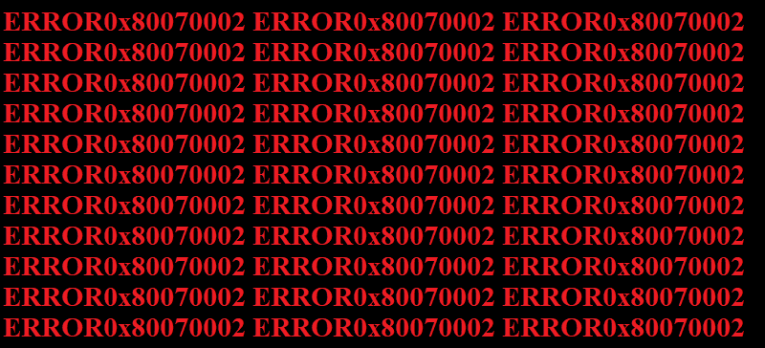
Les utilisateurs de Windows ont eu pas mal d’erreurs différentes au fil des ans, celle-ci étant rapportée à plusieurs reprises récemment:
“Windows n'a pas pu rechercher une nouvelle mise à jour.
Une erreur s'est produite lors de la recherche de nouvelles mises à jour pour votre ordinateur. Erreur (s) trouvée (s): Code 80070002 Windows Update a rencontré un problème inconnu » .
Identifié sous le code 0x80070002 , les notifications de cette erreur commencent à s'afficher lorsque le téléchargement des mises à jour de Windows commencent, mais échouent dès qu'il arrive à l'écran où il doit être installé. La mise à jour se désinstalle ensuite ou redémarre votre PC, puis échoue et se désinstalle.
Table of Contents
Solutions pour le code d'erreur 0x80070002
Il existe plusieurs recours possibles lorsqu'un code d'erreur 0x80070002 apparaît - et il a été signalé que la plupart d'entre eux corrigeaient les erreurs 0x80070002 et 0x80070003 de Windows Update. Pour résoudre le problème, choisissez et mettez en œuvre un plan d’action qui vous semble approprié parmi ceux présentés ci-dessous. Si cela ne fonctionne pas, essayez-en un autre jusqu'à ce que vous résolviez le problème.
Fix 1 - Essayez Windows Update Troubleshooter
Allez sur le site officiel de Microsoft, recherchez "Dépannage" et téléchargez-le. Cet outil peut peut-être automatiquement diagnostiquer et résoudre vos problèmes avec Windows Update.
Fix 2 - Vérifier les réglages de l'heure
- Ouvrez le "Panneau de configuration" .
- Allez à «Date et heure» .
- Cliquez sur «Modifier la date et l'heure» et apportez des corrections si nécessaire.
- Assurez-vous que vous avez configuré votre fuseau horaire avant d'appuyer sur OK.
- Allez sur l'onglet «Heure Internet» .
- Sélectionnez «Modifier les paramètres» .
- Choisissez «Synchroniser avec un serveur de temps Internet» .
- Choisissez Time Server dans la liste présentée.
- Sélectionnez "Mettre à jour maintenant" .
- Terminez la configuration en appuyant deux fois sur OK puis fermez toutes les fenêtres ouvertes.
Fix 3 - Supprimer le dossier de distribution de logiciels pour corriger 0x80070002
- Allez dans "Ce PC" ou "Mon ordinateur".
- Allez dans le dossier "C: \ Windows".
- Recherchez et supprimez le dossier nommé "SoftwareDistribution" . Si vous ne vous sentez pas trop à l'aise pour le supprimer, vous pouvez renommer le dossier en tant que «SoftwareDistributionOld» .
- Redémarrez votre PC et accédez au Windows Update Store pour mettre à jour votre PC.
Fix 4 - Rechercher et supprimer les fichiers système corrompus
- Ouvrir l'invite de commande en tant qu'administrateur. Vous pouvez le faire en tapant CMD dans la barre de recherche à côté du bouton Windows.
- Tapez "SFC / scannow" et appuyez sur Entrée.
- Lorsque le processus est terminé, cliquez sur le bouton “Démarrer” et sélectionnez “Panneau de configuration” .
- Tapez "Outils d'administration" dans la boîte de recherche et appuyez sur " Entrée".
- Dans la fenêtre qui s’ouvre, sélectionnez « Service».
- Cliquez sur l'onglet "Nom" .
- Cliquez avec le bouton droit de la souris sur “Windows Update” et sélectionnez “ Arrêter”.
Fix 5 - Configurer le statut des services associés à Windows Update
- Ouvrez l'invite de commande en tant qu'administrateur. Vous pouvez le faire en tapant CMD dans la barre de recherche à côté du bouton Windows.
- Entrez les commandes suivantes à l’invite de commande - “SC config wuauserv start= manual”, “SC config bits start= delayed-auto”, “SC config cryptsvc start= auto”, “SC config trustedinstaller start= auto”.
- Redémarrez votre PC.





